Jak jít do nastavení routeru
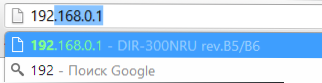
- 4383
- 257
- Miloš šulc Phd.
Pokud jste potřebovali změnit určitá nastavení routeru, pak to s největší pravděpodobností uděláte prostřednictvím webového rozhraní routeru. Někteří uživatelé mají dotaz o tom, jak jít do nastavení routeru. O tom si promluvíme.
Jak jít do nastavení routeru D-Link Dir
Nejprve o bezdrátovém routeru v naší zemi: D-Link DIR (DIR-300 NRU, DIR-615, DIR-320 a další). Standardní způsob, jak jít do nastavení routeru D-Link:
- Spusťte prohlížeč
- Zadejte adresu 192 do řádku adresy.168.0.1 a stiskněte klávesu Enter
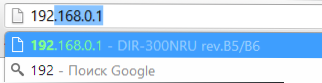
- Představte požadované přihlášení a heslo pro změnu nastavení - ve výchozím nastavení směrovače d -link používají přihlašovací a heslo správce a správce, respektive. Pokud jste heslo změnili, musíte zadat své. Současně berete v úvahu, že se nejedná o stejné heslo (i když to může být stejné), které se používá k připojení k routeru pomocí Wi-Fi.
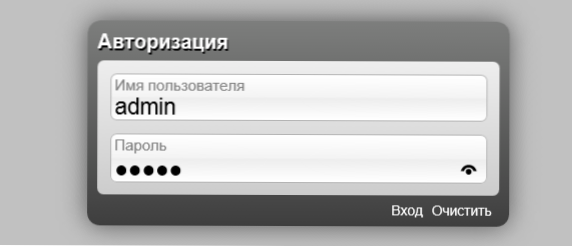
- Pokud si nepamatujete heslo: můžete zrušit nastavení routeru pro výchozí nastavení, pak bude určitě k dispozici v roce 192.168.0.1, přihlašovací a heslo bude také standardní.
- Pokud se nic neotevře v roce 192.168.0.1 - Přejít na třetí část tohoto článku, podrobně popisuje, co v tomto případě dělat.
Na to s routerem D-Link dokončíme. Pokud vám výše uvedené body nepomohly nebo prohlížeč nechodí do nastavení routeru, přejděte do třetí části článku.
Jak jít do nastavení routeru ASUS
Aby se dostal do panelu nastavení bezdrátového routeru ASUS (RT-G32, RT-N10, RT-N12 a další.), je nutné provádět téměř stejné akce jako v předchozím případě:
- Spusťte jakýkoli internetový prohlížeč a přejděte na adresu 192.168.1.1
- Zadejte přihlašovací a heslo pro vstup do routeru ASUS: Standard - Admin a Admin nebo, pokud jste je změnili, pak vaše. Pokud si nepamatujete data pro vchod, možná budete muset směrovač přesunout do továrního nastavení.
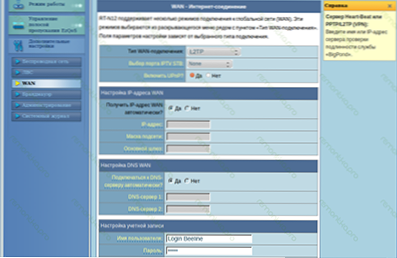
- Pokud prohlížeč neotevře stránku na 192.168.1.1, zkuste metody popsané v příručce další sekce.
Co dělat, pokud se nevede do nastavení routeru
Pokud se při pokusu o zadání adresy 192.168.0.1 nebo 192.168.1.1 Vidíte prázdnou stránku nebo chybu a poté zkuste provést následující:
- Spusťte příkazový řádek (například za tímto účelem stiskněte klávesy Win + R a zadejte příkaz CMD)
- Zadejte příkaz Ipconfig Na příkazovém řádku
- V důsledku příkazu uvidíte parametry kabelových a bezdrátových kloubů na počítači
- Věnujte pozornost připojení, které se používá k připojení k routeru - pokud jste připojeni k routeru s drátem, pak Ethernet, pokud bez vodičů, pak bezdrátové připojení.
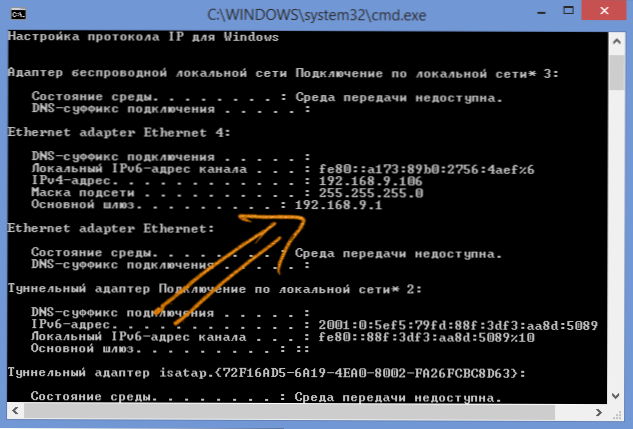
- Podívejte se na význam pole „Základní brána“.
- Místo adresy 192.168.0.1 použijte hodnotu, kterou jste viděli v tomto poli, abyste mohli přejít do nastavení routeru.
Podobně, když se naučíte „hlavní bránu“, můžete jít do nastavení jiných modelů směrovačů, samotný postup se provádí stejně všude.
Pokud neznáte nebo zapomenete heslo pro přístup k nastavení Wi-Fi routeru, pak je pravděpodobné, že jej budete muset přesunout do nastavení továrny pomocí tlačítka „Reseset“, které má téměř každý bezdrátový router, a poté plně konfigurovat Směrovač znovu zpravidla není obtížné: na tomto webu můžete použít řadu pokynů.

